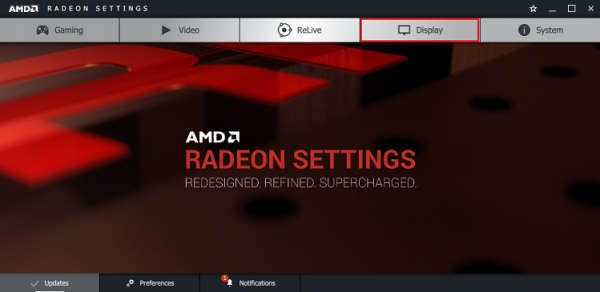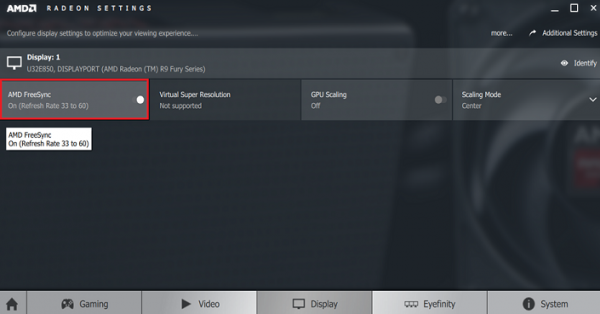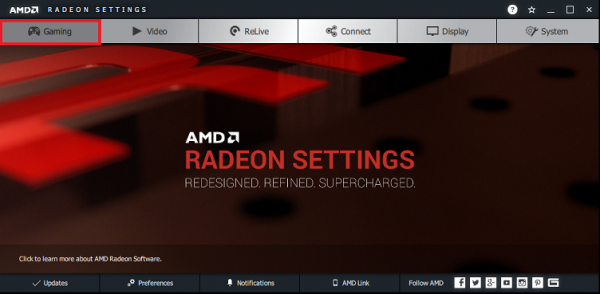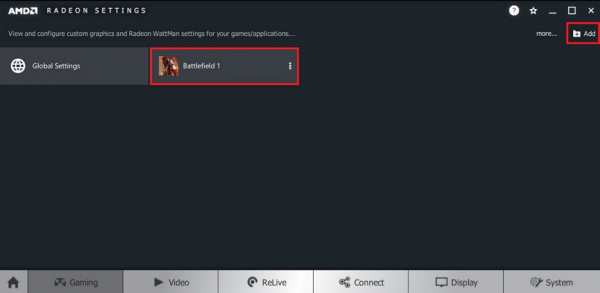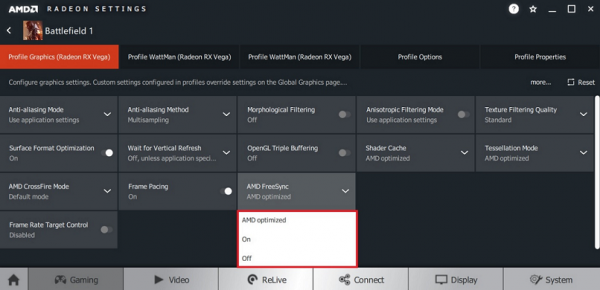AMD FreeSync™(프리싱크) 설정은 어떻게 하나요?
페이지 정보
작성자 크로스오버 댓글 1건 조회 26,528회 작성일 19-02-12 15:30본문
안녕하세요. 즐거운 게이밍라이프 즐기고 계시나요?
크로스오버의 모니터가 지원하는 프리싱크(FreeSync) 기능을 어떻게 설정해야하는지 알려드리고자 합니다.
AMD 프리싱크 설정법
1. 모니터에서 프리싱크 활성화하기
모니터의 OSD메뉴에서 프리싱크 메뉴가 활성화되어 있는지 확인합니다. 활성화되지 않았다면 활성화 상태로 설정을 바꿔줍니다.
2. AMD Radeon 설정에서 프리싱크 활성화하기
그래픽카드의 드라이버를 최신으로 설치하고 아래와 같은 방법으로 설정을 활성화 합니다.
1) AMD Radeon 설정을 엽니다.
빠르게 여는 방법은 바탕화면 빈공간에 마우스 우측클릭으로 나타나는 메뉴에서 설정을 열 수 있습니다.
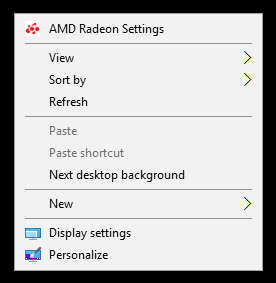
이미지 출처 : 라데온 공식 홈페이지
2) 디스플레이탭을 선택상단 4번째에 위치한 디스플레이탭을 선택합니다.
출처 : 라데온 공식 홈페이지
3) 프리싱크 설정확인 및 변경(완료)
프리싱크기능을 On/Off 변경하고 설정을 종료합니다.
출처 : 라데온 공식 홈페이지
3. 각 응용프로그램 프로파일 내에서 프리싱크 조정하기
AMD의 그래픽카드 드라이버 SW Adrenalin Edition 17.12.1버전부터 프리싱크 기능을 응용 프로그램 프로파일 기준으로 설정을 조절할 수 있는 기능을 제공하고 있습니다. 설정은 아래 3가지 기준의 옵션으로 설정할 수 있으며, 설정법 소개해 드립니다.
- AMD Optimized : 최적의 Radeon 프리싱크 설정 On/Off를 자동으로 선택하는 기본옵션입니다.
- On : Radeon 프리싱크를 활성화합니다.
- Off : Radeon 프리싱크를 비활성화합니다.
1) AMD Radeon 설정을 엽니다.
빠르게 여는 방법은 바탕화면 빈공간에 마우스 우측클릭으로 나타나는 메뉴에서 설정을 열 수 있습니다.
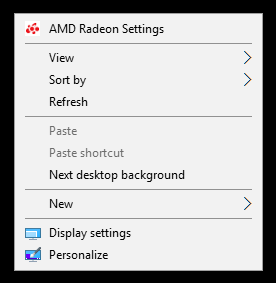
출처 : 라데온 공식 홈페이지
2) 게이밍탭을 선택합니다.상단 첫번째 메뉴인 게이밍탭을 선택합니다.
출처 : 라데온 공식 홈페이지
3) 원하는 응용프로그램을 선택합니다.
이번 예시에서는 배틀필드1을 설정의 예로 안내해 드립니다.
출처 : 라데온 공식 홈페이지
4) 프리싱크를 설정확인 및 변경(완료)프리싱크 옵션을 변경하고 설정을 종료합니다.
출처 : 라데온 공식 홈페이지
AMD 프리싱크는 매우 매력적인 기능입니다. 특히나 반응속도에 민감한 게이머라면 더욱 크게 체감되실 기능입니다.
이번에 소개해 드린 설정법으로 즐거운 게임생활을 즐기시기 바랍니다.
- 이전글(AMD VGA) 크로스오버 게이밍 모니터 ‘144/ 165/ 180/ 200Hz’ 설정 방법 안내 19.05.29
- 다음글크로스오버존 네이버 블로그 / 페이스북 / 인스타그램 / 유튜브 안내 19.01.28